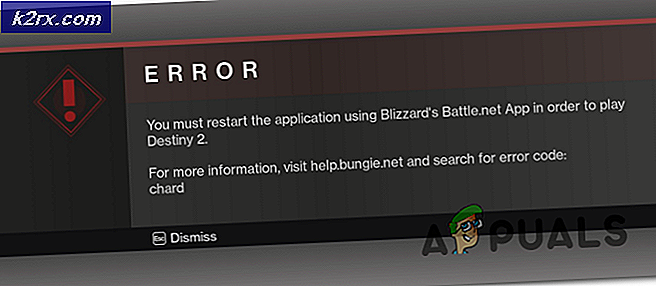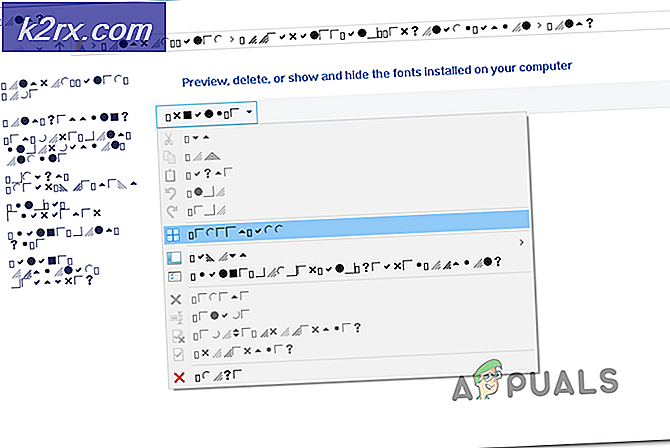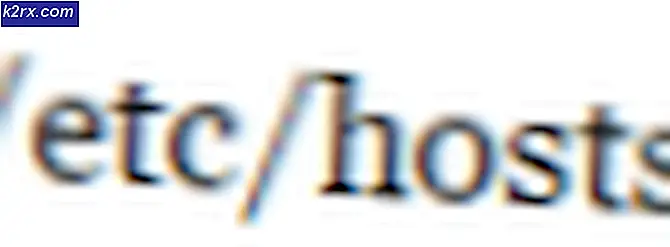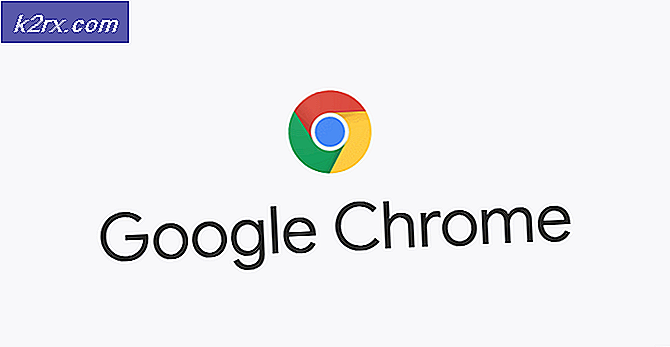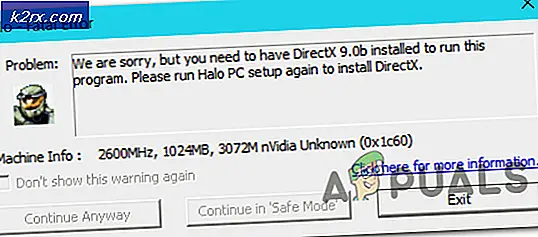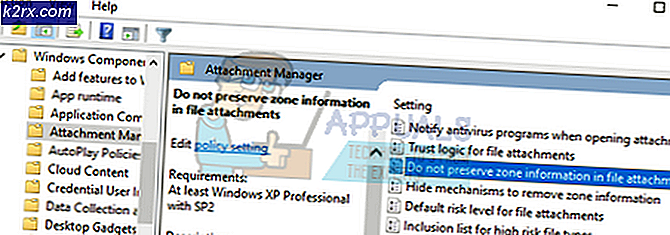Làm cách nào để thêm tài khoản vào Thunderbird
Thunderbird là một ứng dụng e-mail nguồn mở. Đây là một trong những ứng dụng e-mail ưa thích của tôi vì cộng đồng người dùng internet hỗ trợ nó. Nó có ít lỗi hơn sau đó Outlook và Windows Live Mail và nhiều tiện ích bổ sung, plugin sau đó cả hai kết hợp. Việc thêm một tài khoản e-mail rất dễ dàng, cũng như việc nhập từ các ứng dụng e-mail trước đó đã được cài đặt trên máy tính của bạn. Trong hướng dẫn này, tôi sẽ giải thích cách thêm tài khoản. Nếu bạn muốn nhập tài khoản từ một ứng dụng e-mail khác như Eudora hoặc Outlook, hãy làm theo các bước tại Thunderbird Import
Bạn có thể tải xuống phiên bản Thunderbird mới nhất từ trang web của họ bằng cách nhấp vào đây. Sau khi cài đặt xong, bạn có thể thực hiện theo các bước bên dưới để thêm tài khoản của mình.
Bước 1: Mở Thunderbird và nhấp vào nút Email bên dưới Tạo tài khoản mới.
Mẹo CHUYÊN NGHIỆP: Nếu vấn đề xảy ra với máy tính của bạn hoặc máy tính xách tay / máy tính xách tay, bạn nên thử sử dụng phần mềm Reimage Plus có thể quét các kho lưu trữ và thay thế các tệp bị hỏng và bị thiếu. Điều này làm việc trong hầu hết các trường hợp, nơi vấn đề được bắt nguồn do một tham nhũng hệ thống. Bạn có thể tải xuống Reimage Plus bằng cách nhấp vào đâyBước 2: Trên màn hình Chào mừng đến với Thunderbird, hãy nhấp Bỏ qua và sử dụng e-mail hiện có của tôi.
Bước 3: Bạn sẽ được nhắc cung cấp tên, địa chỉ email và mật khẩu của bạn . Nhập tất cả các chi tiết được yêu cầu và nhấp vào Tiếp theo .
Bước 4 : Nhấn Done và tài khoản mới của bạn sẽ được thêm vào Thunderbird. Để truy cập nó, hãy nhấp vào địa chỉ e-mail của bạn trong ngăn bên trái của Thunderbird.
Mẹo CHUYÊN NGHIỆP: Nếu vấn đề xảy ra với máy tính của bạn hoặc máy tính xách tay / máy tính xách tay, bạn nên thử sử dụng phần mềm Reimage Plus có thể quét các kho lưu trữ và thay thế các tệp bị hỏng và bị thiếu. Điều này làm việc trong hầu hết các trường hợp, nơi vấn đề được bắt nguồn do một tham nhũng hệ thống. Bạn có thể tải xuống Reimage Plus bằng cách nhấp vào đây